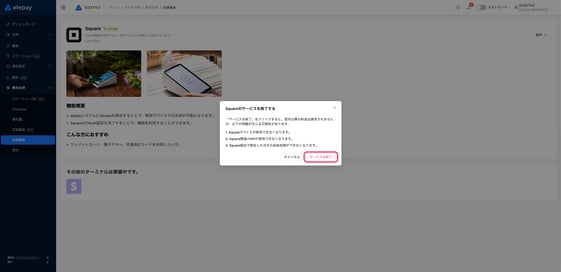管理画面操作ガイド - 決済端末(elepay)
elepayでの決済端末の接続方法について記載しております
- ご利用には1アプリあたり1,000円/月の費用が発生します
-
ご利用いただける端末は以下のみとなります
- Square Terminal
メニュー
アカウントの接続
1.管理画面にログインします
2.【アプリ管理】から対象アプリの「マルチ決済」をクリックします
3.簡易決済メニューの【決済端末】をクリックします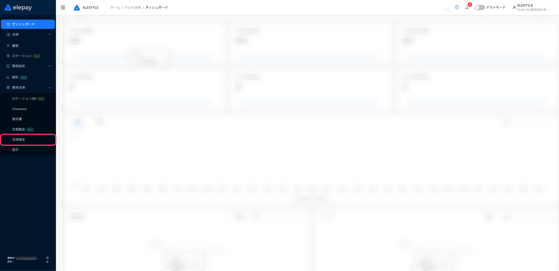
4.「はじめる」をクリックします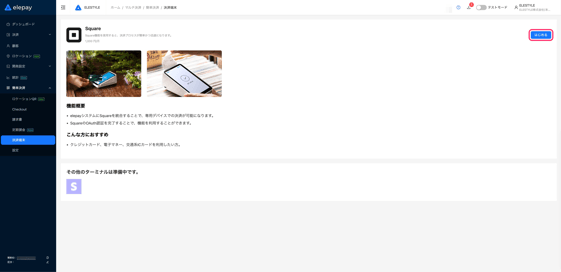
5.「Square認証へ進む」をクリックします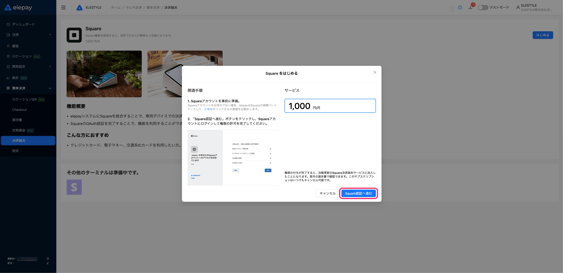
6.Squareアカウントに登録の メールアドレス または 電話番号 を入力します
7.「続行」をクリックします
8.Squareアカウントに登録の パスワード を入力します
9.「ログイン」をクリックします
10.「Allow」をクリックします
11.連携が成功されたことを確認します
アカウント情報の更新
1.管理画面にログインします
2.【アプリ管理】から対象アプリの「マルチ決済」をクリックします
3.簡易決済メニューの【決済端末】をクリックします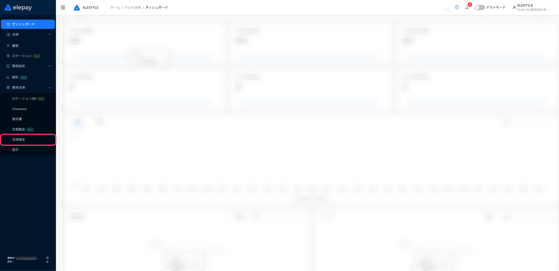
4.「操作」から Square認証を更新する を選択します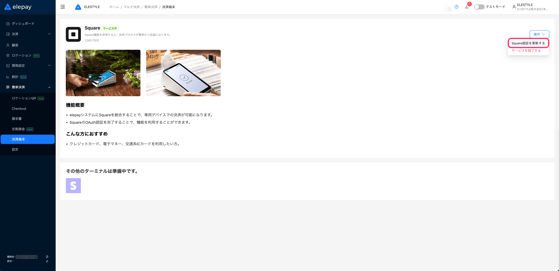
5.Squareアカウントに登録の メールアドレス または 電話番号 を入力します
6.「続行」をクリックします
7.Squareアカウントに登録の パスワード を入力します
8.「ログイン」をクリックします
9.「Allow」をクリックします
10.連携が成功されたことを確認します
11.Square Developerにログインしアプリケーションの OAuth 設定を行います
OAuthの設定方法につきましてはSquareサポート窓口にお問い合わせください
アカウントの接続解除
1.管理画面にログインします
2.【アプリ管理】から対象アプリの「マルチ決済」をクリックします
3.簡易決済メニューの【決済端末】をクリックします
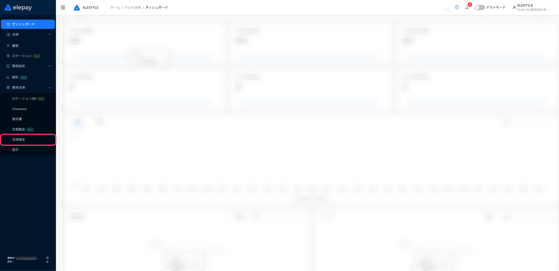
4.「操作」から サービスを終了する を選択します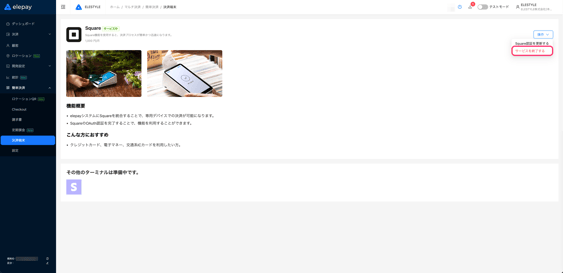
5.「サービスを終了」をクリックします